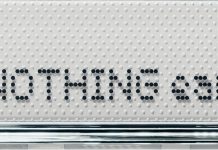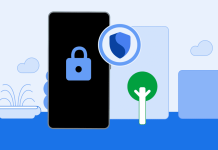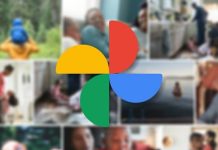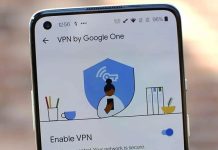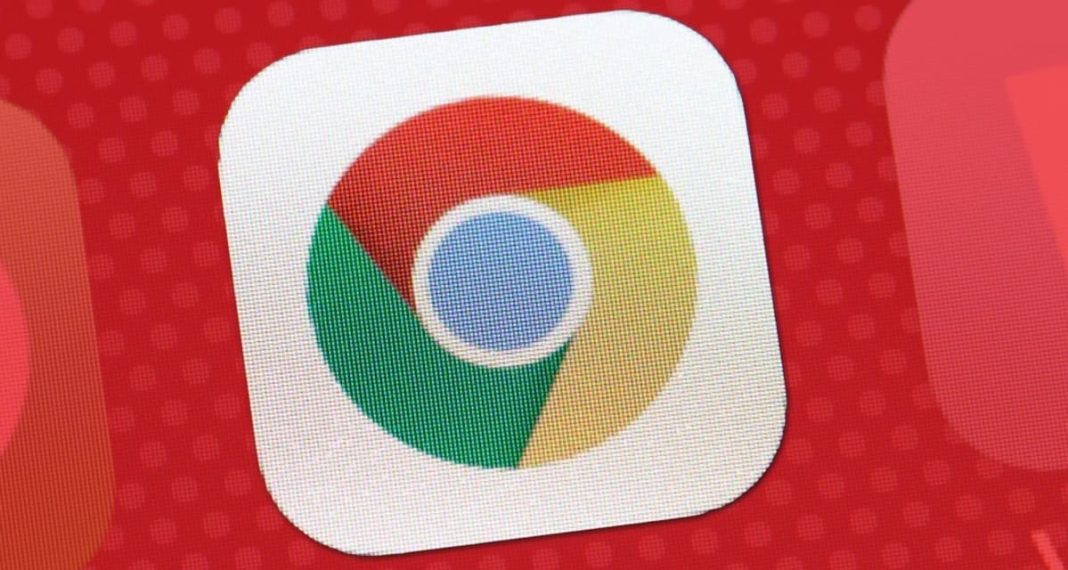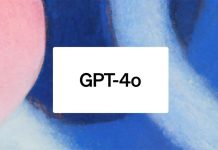Da qualche giorno è possibile nascondere la navigazione in incognito di Google Chrome dietro la scansione dell’impronta digitale su uno smartphone. Tuttavia, la funzione non è ancora disponibile per tutti. Fortunatamente, esiste un modo per attivarlo senza attendere l’aggiornamento. Vi spieghiamo come.
La scorsa settimana abbiamo appreso che una nuova funzione è stata introdotta nella versione mobile di Chrome. La nuova funzione si concentra sulla protezione della privacy degli utenti. Infatti, il browser consente ora agli utenti di bloccare le schede aperte in modalità di navigazione in incognito, rendendo impossibile la visualizzazione da parte di terzi.
Inizialmente disponibile solo su Android, questa funzione è finalmente arrivata anche su iPhone. Tuttavia, deve essere attivata dalle impostazioni e richiede anche qualche manipolazione sugli smartphone Android che non hanno ancora ricevuto l’aggiornamento. Niente panico, vi spieghiamo tutto in questo articolo passo dopo passo.
Come attivare la protezione della navigazione in incognito di Chrome per Android
Se seguite Chrome su Android, probabilmente conoscete il concetto di “flagging”, che consente di testare le nuove funzioni del browser prima che siano disponibili. Questo è esattamente il metodo che utilizzeremo per il blocco della navigazione in incognito. Ecco i passaggi da seguire:
- Sul tuo smartphone, apri l’app Chrome
- Nella barra di ricerca, digita chrome://flags
- Sempre nella barra di ricerca, digita la incognito reauthentication
- Dal menu a discesa in basso, seleziona Enabled
- Chiudi quindi riavvia Chrome
- Vai su Impostazioni, quindi su Privacy e sicurezza
- Abilita l’opzione Blocca le schede in incognito quando chiudi Chrome
- Scansiona le tue impronte digitali per convalidare l’operazione
Come attivare la protezione della navigazione in incognito di Chrome per iOS
Su iPhone è tutto più semplice e più sicuro. Cambia però il metodo di blocco, sostituito da un codice PIN con il Face ID. Ecco i passaggi da seguire:
- Sul tuo iPhone, apri l’app Chrome
- Vai su Impostazioni, quindi su Privacy e sicurezza
- Abilita l’opzione Blocca le schede in incognito quando chiudi Chrome
- Inserisci il codice PIN del tuo smartphone o esegui Face ID per convalidare l’operazione
- Chiudi quindi riavvia Chrome